Dokumentationszentrum
Umfassende technische Handbücher und Anleitungen, die Ihnen helfen, HARSLE-Maschinen zu beherrschen und Ihre Metallbearbeitungseffizienz zu optimieren
Wie kann die ESA S630-Datenbank Ihre Programmierung verbessern?
Möchten Sie Ihre Programmierkenntnisse mit der ESA S630-Datenbank verbessern? Dann sind Sie hier richtig. In diesem Artikel erkläre ich, wie die ESA S630-Datenbank Ihre Programmierprojekte revolutionieren kann.
Indem Sie sich mit den Funktionen und Möglichkeiten der Datenbank vertraut machen, entdecken Sie, wie Sie das volle Potenzial dieser Datenbank ausschöpfen und so die Effizienz und Ergebnisse Ihrer Entwicklungsaufgaben steigern können. Egal, ob Sie bereits ein erfahrener Programmierer sind oder gerade erst anfangen: Das Verständnis der Feinheiten der ESA S630-Datenbank bietet Ihnen die nötigen Werkzeuge zur Verbesserung Ihrer Programmierprojekte.
Arbeitsdaten verstehen
Bei Verwendung der ESA S630 Datenbank können Sie Ihre Programmierung verbessern, indem Sie einfach auf wichtige Arbeitsdaten wie den absoluten OT, die Stummschaltung und den Engpasspunkt einer Biegung zugreifen.
Drücken Sie einfach die Taste, um das Menü zu öffnen, wählen Sie den Artikel 7 >> Arbeitsinformationen, und ein Fenster zeigt diese Details an. Zum Beenden drücken Sie einfach [OK]Die Nutzung dieser Funktionen der ESA S630-Datenbank gewährleistet Präzision und Effizienz in Ihren Projekten.
Ausführung eines Programms im Automatikmodus
Nach dem Einstellen eines numerischen Programms oder dem Berechnen eines Grafikprogramms ist es möglich, dieses automatisch auszuführen.
Der Automatikmodus kann durch Drücken dieser Taste aktiviert werden

Automatische Grafikseite:
- Zugang: Zeigen Sie die automatische Grafikseite für berechnete Grafikprogramme an, indem Sie drücken [Grafik].
- Hauptfenster: Zeigt Maschinenteile, Stempel- und Matrizenkonstruktionen sowie den Zustand des Teils vor und nach dem Biegen an.
- Orientierungsfenster: Anleitungen zur Teileausrichtung für jede Biegung, die die erforderlichen Drehungen anzeigen.
- Fortschrittsfenster: Zeigt laufende Biegedaten, Stückzahlen und Blechentwicklung an.
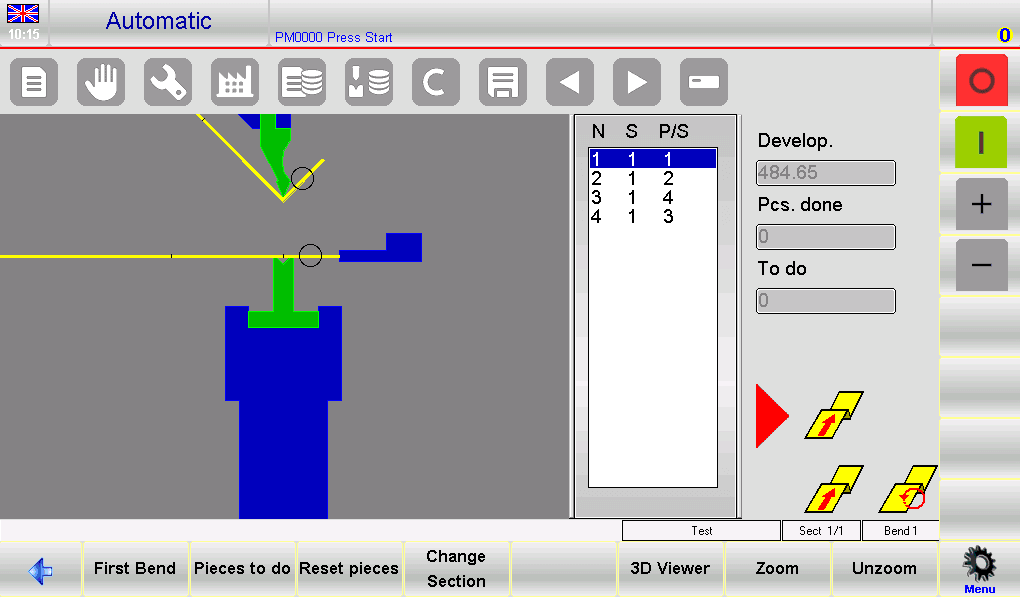
Automatische numerische Seite:
- Numerische Programmanzeige: Greifen Sie sowohl auf numerische Einstellungen als auch auf aktuelle Achsenkontingente zu. Der automatische Modus bewahrt die Datenintegrität, indem er Änderungen verhindert.
- Verbesserte Lesbarkeit: Verdoppeln Sie einfach die Zeichengröße für eine bessere Sichtbarkeit der Achsenhöhen, ideal für die Verwaltung umfangreicher Daten.
- Flexible Anzeige: Wechseln Sie mit einem einfachen Tastendruck zwischen doppelter und einfacher Zeichengröße für ein individuelles Anzeigeerlebnis.
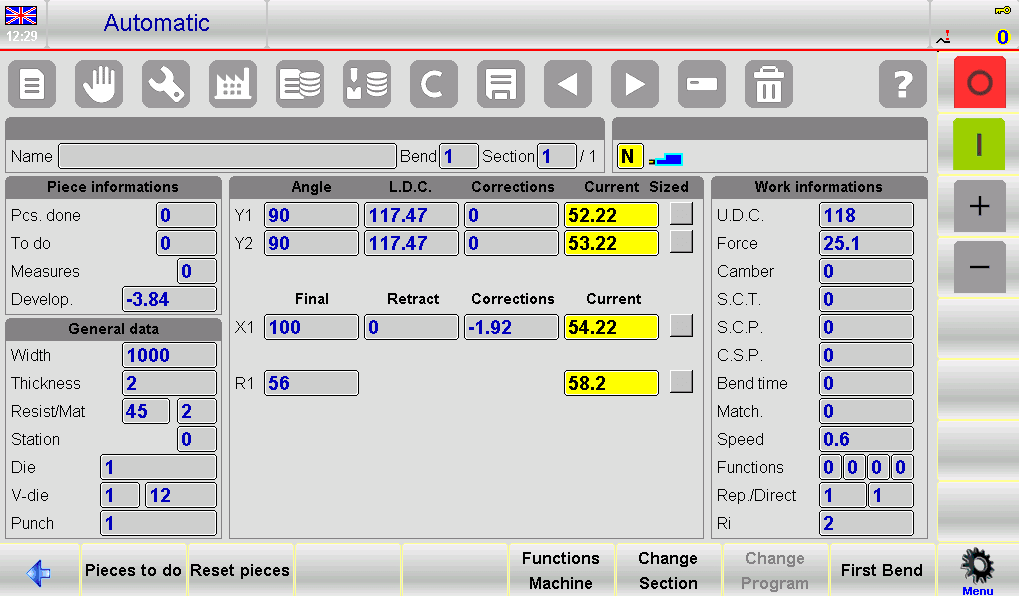
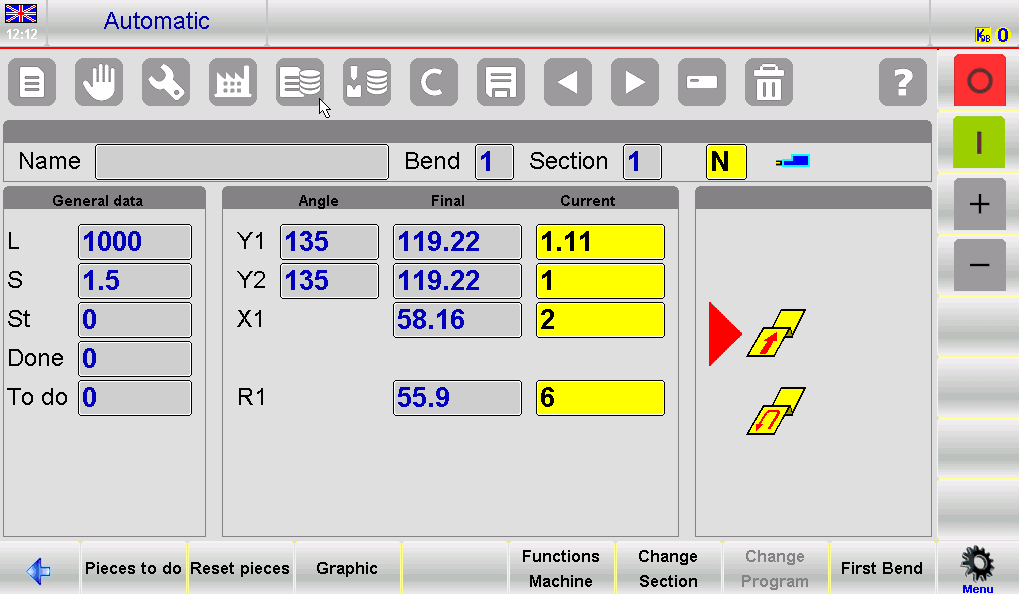
Durchführung des automatischen Zyklus
Durch Drücken dieser Taste wird der automatische Zyklus gestartet, der die Hinteranschlagachsen für den Biegevorgang positioniert.

Drücken Sie die Pedal nach unten Zum Absenken des Stößels und Erstellen der Biegung. Dies gewährleistet präzise und konsistente Ergebnisse. Nach jeder Biegung fährt der Stößel automatisch zurück, und die Hinteranschlagachsen positionieren sich für die nächste Biegung neu. Sobald alle programmierten Biegungen abgeschlossen sind, startet der Zyklus für laufende Vorgänge nahtlos von der ersten Biegung an.
Erste Kurve
Wählen [Erste Kurve] um den Maßstab für alle nachfolgenden Biegungen innerhalb der ESA S630-Datenbank festzulegen.
Beispielstückausführung
- Anpassungen: Die ESA S630 Datenbank liefert theoretische Werte. Aufgrund möglicher Blechfehler können Korrekturen erforderlich sein.
- Halbautomatische Korrekturen:
- Verwenden Sie die Seite HALBAUTOMATISCH für Musterstücke.
- Nehmen Sie schrittweise Korrekturen am Winkel oder der Länge der Biegung vor. Änderungen werden im Programm berücksichtigt.
- Automatisches Verfahren:
- Verwenden Sie für Korrekturvorgänge die Seite AUTOMATISCH.
- Positionieren Sie die hinteren Lehren und führen Sie die Biegung aus.
- Messen und korrigieren Sie Biegelänge und -winkel nach Bedarf.
- Tragen Sie Korrekturen in die entsprechende Spalte ein: „Stück“, “Abschnitt",oder "Biegen“.
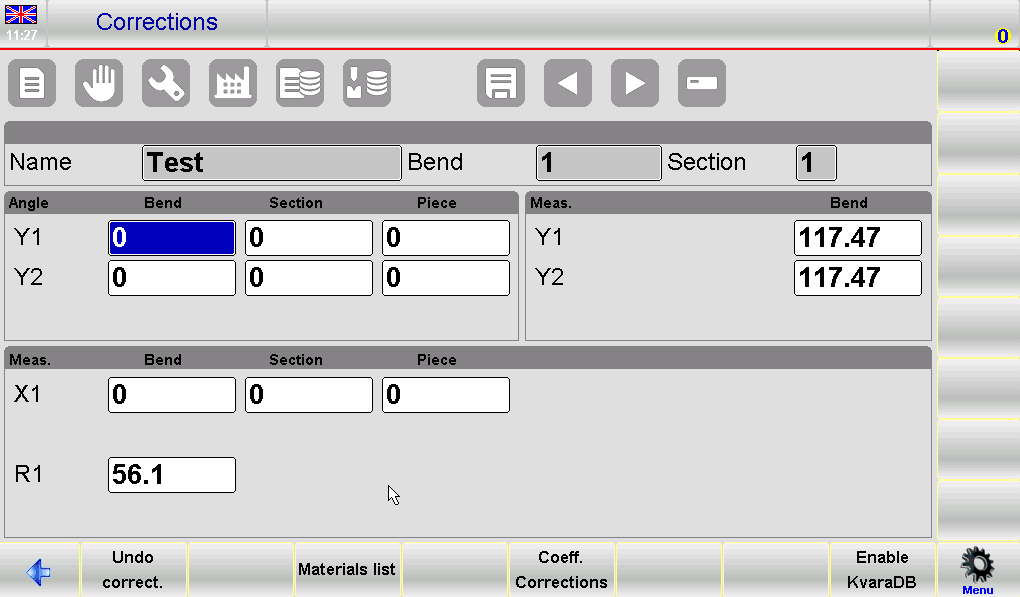
Einstellen von Korrekturdaten mit der ESA S630-Datenbank
Hier finden Sie eine kurze Anleitung zum effizienten Festlegen von Korrekturdaten mithilfe der ESA S630-Datenbank, um sicherzustellen, dass Ihre Projekte präzise und genau ausgeführt werden.
- Dateneingabe für Korrekturen:
- Geben Sie für die Achsen des Hinteranschlags die Korrekturdaten in Millimetern (mm) ein und verwenden Sie für Biegewinkel die Gradzahl.
- Beispiel: Geben Sie +2,0° für eine Biegung ein, die um 2° geschlossen ist, oder -2,0°, wenn eine Biegung um den gleichen Betrag geöffnet ist.
- Anpassen der Biegelänge:
- Wenn die Biegelänge kleiner als gewünscht ist, geben Sie einen positiven Wert in das Korr. X1 Feld.
- Wenn der Wert größer ist, geben Sie einen negativen Wert ein, der der erkannten Differenz entspricht.
- Sequentielle Korrekturen:
- Aufeinanderfolgende Korrekturen sind kumulativ; der zuletzt eingegebene Wert wird zu den vorherigen addiert.
- Beispiel: Bei einer anfänglichen Korrektur von +3,0° sind noch Anpassungen erforderlich, so sind weitere 1,0° erforderlich.
- Individuelle Zylindereinstellungen:
- Korrigieren Sie die Winkel separat für die Zylinder Y1 und Y2.
- Allgemeine Korrekturen wenden auf beide Zylinder die gleiche Winkeleinstellung an.
- Vorteile von Tonhöhen- und Stückkorrekturen:
- Korrigieren Sie Tonhöhe und Stückdaten gleichzeitig im selben Schritt.
- Beispiel: Kombinieren Sie eine Schrittkorrektur von -2,0° mit einer Stückkorrektur von -1,0° für insgesamt -3,0°.
Schritte zur erfolgreichen Korrektur:
- Drücken Sie diese Taste, um die Hinteranschlagachsen nach der Korrektur neu zu positionieren

2. Führen Sie die Biegung erneut aus und überprüfen Sie ihre Genauigkeit.
3. Wenn die Daten korrekt sind, fahren Sie mit allen Biegungen im ESA S630-Datenbankprogramm mithilfe der Navigationstasten fort. Wenn die Daten fehlerhaft sind, passen Sie die aktuellen Biegungsdaten weiter an.
Sobald die Korrekturen für alle Biegungen in der ESA S630-Datenbank abgeschlossen sind:
- Starten Sie den automatischen Zyklus für die ausgewählte Biegung, indem Sie drücken.
- Erkunden Sie neue Methoden zum Festlegen von Korrekturen, wie dokumentiert.
Nutzen Sie die Leistungsfähigkeit der ESA S630-Datenbank, um sicherzustellen, dass Ihre Programmieraufgaben präzise ausgeführt werden, wodurch Fehler reduziert und die Gesamtqualität des Projekts verbessert wird.
So löschen Sie die Korrekturdaten:
Um die an den Korrekturen vorgenommenen Änderungen zu löschen, drücken Sie die Taste [Korrektur rückgängig machen.]. Die beim Öffnen der Seite vorhandenen Werte werden wiederhergestellt.
Verwenden einer Datenbank (optional)
Allgemeine Informationen
Die Datenbank verwendet lineare Interpolation, um theoretische Korrekturwerte für Biegungen ohne zuvor gespeicherte Korrekturen einzutragen. Dies gewährleistet eine konsistente Leistung bei verschiedenen Biegungsarten und verbessert das maschinelle Lernen kontinuierlich.
Jede ESA S630-Datenbank besteht aus mehreren Tabellen, die jeweils bestimmten Materialien entsprechen. Passen Sie die Datenbank an, indem Sie bei der Konfiguration verschiedene Felder auswählen, z. B. Biegewinkel, Blechbreite und V-Matrizenbreite.
Die Felder werden in Schlüsselfelder zur eindeutigen Datensatzidentifizierung und Korrekturfelder zur Speicherung zugehöriger Korrekturwerte unterteilt. Eigenschaften wie Sortierreihenfolge und Interpolationseinstellungen verbessern die Sucheffizienz innerhalb der Datenbank.
Beispiel einer Datenbank
In diesem Dokument wird ein Beispiel einer Datenbank namens FERO veranschaulicht.
Die Struktur der FERO-Datenbank besteht aus 6 Feldern, 4 Schlüsselund 2 Korrekturwerte:
– (*)Winkel der Biegung
– (*)Breite des Bleches
– (*)Dicke des Blechs
– (*)Werkzeuge
– Korrektur der Y-Werte
Die Sternchen (*) kennzeichnen die Schlüssel Felder, die restlichen Felder stellen die Korrekturen erworben.
Die Tabellen
Jede Tabelle ist durch die Nummer des entsprechenden Materials (von 1 bis 99) gekennzeichnet. Es ist auch möglich, der Tabelle einen beschreibenden Text zuzuordnen.
Alle im Laufe der Zeit für dieses spezielle Material erworbenen Korrekturen werden ebenfalls in jeder der Tabellen gespeichert.
Jede in einer Datenbank generierte Tabelle erbt deren Struktur, d. h. dieselben Schlüssel- und Korrekturfelder und relativen Eigenschaften.
So verwenden Sie die Kvara-Datenbank
Aktivieren der Kvara-Datenbank:
- Greifen Sie auf die Seite „KORREKTUREN“ zu: Navigieren Sie zunächst zum KORREKTUREN Seite, um Ihre Korrekturen zu verwalten.
- Datenbankfunktionalität umschalten: Verwenden [KvaraDB aktivieren] Und [KvaraDB deaktivieren] , um die Datenbank zu aktivieren oder zu deaktivieren. Wenn sie aktiviert ist, wird ein Symbol angezeigt.
- Korrekturerfassung: Wenn aktiviert, ermöglicht die ESA S630-Datenbank die automatische Erfassung von Korrekturen auf der EDITOR, AUTOMATISCH, HALBAUTOMATISCH, Und KORREKTUREN Seiten.
Navigieren in der Kvara-Datenbank:
- Zugriff auf die Datenbank: Rufen Sie die Kvara-Datenbank über die Korrekturseite auf, um Einstellungen und Felder zu verwalten.
- Materialtabellen: Daten im Tabellenformat anzeigen, wobei die aktuelle Materialtabelle oder die erste verfügbare Tabelle angezeigt wird, falls diese nicht vorhanden ist.
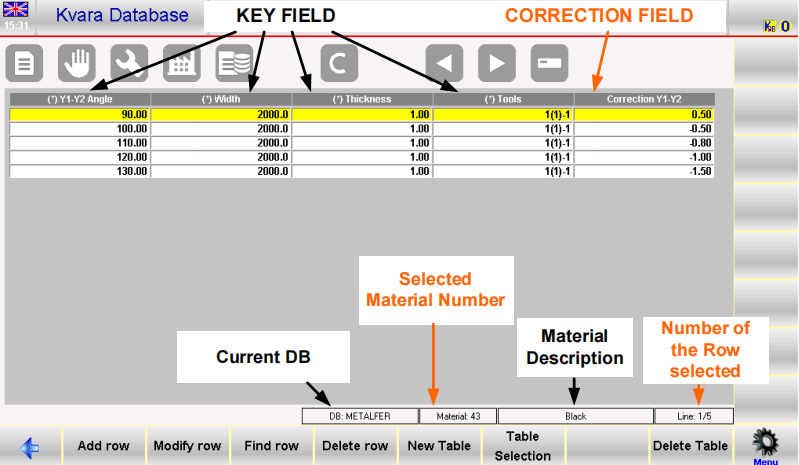
Datenbankstruktur:
- Feldkonfiguration:
- Schlüsselfelder (4): Biegewinkel, Breite, Blechdicke und verwendete Werkzeuge.
- Korrekturfeld (1): Korrektur der Y-Werte.
- Werkzeugfeld: Listet den Matrizennamen, die V-Matrizennummer und den Stempel auf (z. B. „B(1)-1„ bedeutet sterben “B“, V-Würfel “1“, und Schlag “1“).
Wenn Sie diese Schritte befolgen, können Sie mithilfe der ESA S630-Datenbank Korrekturen effizient verwalten und Prozesse optimieren.
Operationen in den Tabellen
Zeilenauswahl und -löschung:
- Tippen Sie direkt auf eine Tabellenzeile, um sie in der ESA S630-Datenbank auszuwählen.
- Navigieren Sie mit den Pfeiltasten zwischen den Tabellen.
- Löschen Sie eine Tabelle, indem Sie die Löschtaste drücken und mit „JA.”
Funktionstastenaktionen:
[Zeile hinzufügen]: Fügen Sie eine neue Zeile hinzu, um die Datenverwaltung zu verbessern.
[Zeile ändern]: Ausgewählte Zeilen mit neuen Datenkorrekturen aktualisieren.
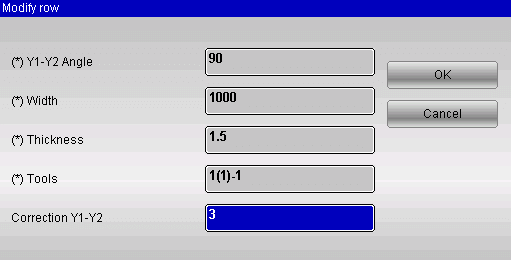
[Zeile suchen]: Suche nach Zeilen, die mit den eingegebenen Schlüsselwerten übereinstimmen.
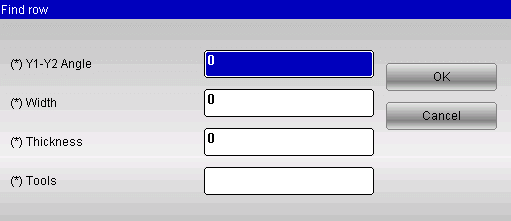
[Zeile löschen]: Entfernen Sie die ausgewählte Zeile aus der Tabelle.
Tabellenauswahl und Eigenschaften:
[Tabellenauswahl]: Wählen Sie einen Tisch aus einer Liste durch Antippen und Bestätigen mit [OK].
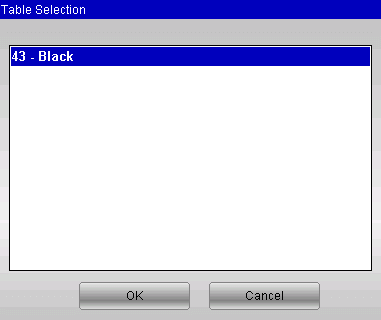
[Eigenschaften der Materialtabelle]: Passen Sie Eigenschaften wie Feldtypen an, ohne die Struktur der Tabelle zu ändern.
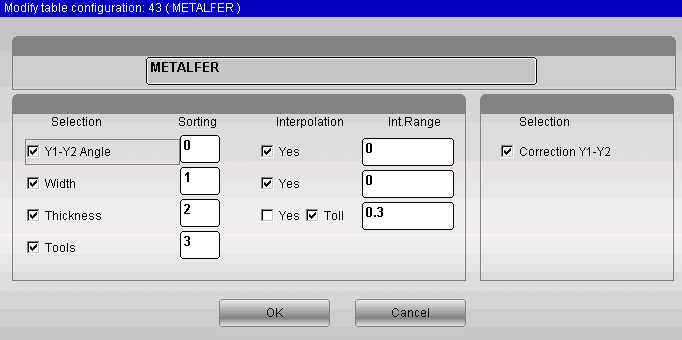
[Tabellennamen ändern]: Benennen Sie die Materialbeschreibung zur besseren Übersichtlichkeit um.
[Tabelle speichern unter…]: Speichern Sie die Tabelle mit einem neuen Code und einer neuen Beschreibung.
Arbeiten mit Datenbanken
Nachfolgend finden Sie Beschreibungen aller Vorgänge, die in den Datenbanken ausgeführt werden können. Der Zugriff auf die folgenden Funktionen ist über das Systemmenü möglich, das sich durch Drücken der Menütaste öffnet.
0>> Neue Datenbank erstellen: Erstellen Sie mühelos eine neue Instanz der ESA S630-Datenbank und passen Sie deren Struktur an. Dazu gehört die Benennung der Datenbank, die Auswahl von Schlüsseln und die Festlegung von Korrekturparametern. Sie können außerdem Eigenschaften wie den Sortierindex und die Interpolationseinstellungen konfigurieren, um die Genauigkeit des Datenabrufs zu verbessern.
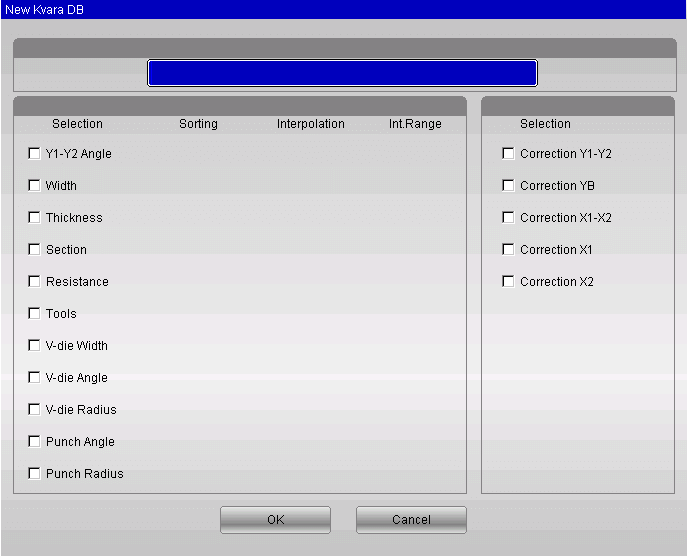
1>>Korrekturen deaktivieren: Entfernen Sie bestimmte Korrekturen aus der Datenbank und konzentrieren Sie sich nur auf die notwendigen Anpassungen.
2>>Datenbankeinstellungen ändern: Passen Sie die Tastenanordnungen und Interpolationseinstellungen tabellenübergreifend an, um eine konsistente Datenverarbeitung zu gewährleisten.
3>>Datenbank löschen: Entfernen Sie nicht benötigte Datenbanken aus dem System, um die Datenverwaltung zu optimieren.
4>>Datenbankauswahl: Wählen Sie ganz einfach die am besten geeignete Datenbank für Ihre aktuellen Aufgaben.
5>> Aktuelle DB speichern: Sichern Sie Ihre aktuelle Datenbank aus Sicherheitsgründen und für mehr Portabilität auf einem USB-Gerät.
6>> Alle DB speichern: Speichern Sie alle Datenbanken auf einem USB-Gerät, um sicherzustellen, dass Ihr gesamter Datensatz geschützt ist.
7>> Alle DB laden: Laden Sie alle gespeicherten Datenbanken schnell wieder in das System hoch und gewährleisten Sie dabei die Datenkontinuität und -zugänglichkeit.
Korrekturmanagement
Korrekturwerte erfassen
Vereinfachte Korrektureingabe:
- Aktivieren Sie die Kvara-Datenbankfunktion in der ESA S630-Datenbank, um nahtlos Korrekturen aus der EDITOR, KORREKTUREN, oder HALBAUTOMATISCH Seiten.
- Verwenden Sie die [In KvaraDB einfügen] Funktionstaste, um die Korrekturen in der entsprechenden Materialtabelle zu erfassen. Wenn die Tabelle nicht vorhanden ist, werden Sie aufgefordert, sie zu erstellen.
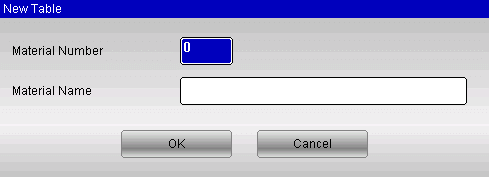
Vermeiden Sie Duplikate: Wenn Sie einen vorhandenen Wert erneut eingeben, werden Sie vom System gefragt, ob Sie den alten Wert ersetzen möchten, um die Genauigkeit beizubehalten.
Selbstlernmodus für mehr Effizienz: Aktivieren Sie den Selbstlernmodus, um Korrekturen automatisch zu erfassen, ohne [In KvaraDB einfügen] jedes Mal. Dieser Modus ist ideal für neue Datenbank-Setups.
Drücken Sie die [Selbstlernen aktivieren. KDB] Schlüssel: Das Symbol zum Aktivieren der KvaraDB wird in der oberen rechten Ecke angezeigt:

KvaraDB im Normalmodus aktiviert

KvaraDB im Selbstlernmodus aktiviert
Verwenden der Korrekturwerte
Automatische Korrekturintegration
Sobald die Kvara-Datenbank aktiviert ist, werden Korrekturwerte automatisch ermittelt und in numerischen und grafischen Programmen angewendet. Änderungen an Schlüsseldaten in der Editor oder Halbautomatisch Seiten fordern das System auf, entsprechende Korrekturen abzurufen.
Interpolation der Daten
Die Datenbank führt eine lineare Interpolation durch, um fehlende Korrekturdaten zu ergänzen. Dabei werden die Werte gemittelt, wenn Datensätze mit höheren und niedrigeren Werten gefunden werden. Sie können den Interpolationsbereich definieren, der den Abstand zwischen diesen Datensätzen bestimmt.
Dickentoleranz
Verwenden Sie die Dickentoleranz, um Datenbankkorrekturen auf Biegungen mit leicht unterschiedlichen Dicken anzuwenden. Korrekturen werden nur vorgenommen, wenn in der Datenbank eine Dicke innerhalb der angegebenen Toleranz gefunden wird.
Materialtabelle
So geben Sie die Materialien auf der Tabellenseite ein:
Um auf die Materialtabelle Seite, befolgen Sie die folgenden Schritte:
– Rufen Sie die Korrekturseite auf, indem Sie auf diese Schaltfläche klicken

– drücken Sie die [Materialliste] Schlüssel
Die Seite wird wie in der Abbildung dargestellt angezeigt:
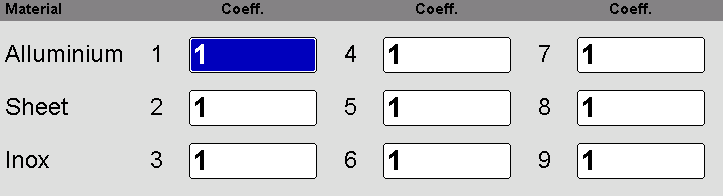
So verwenden Sie den Materialkoeffizienten:
- Öffnen Sie die Seite „Materialtabelle“ in der ESA S630-Datenbank.
- Geben Sie Koeffizienten ein, um die Berechnungen zur Materialdehnung zu korrigieren.
- Der Standardwert ist 1; passen Sie ihn an, um die Dehnung zu ändern (z. B. 2 für doppelt, 0,5 für halb).
So deaktivieren Sie die Berechnung der Dehnung:
- Setzen Sie alle Koeffizienten auf 0, um die Berechnung der Dehnung zu beenden.
- Wenn Sie dies deaktivieren, sind in numerischen Programmen keine X-Korrekturen und in Grafikprogrammen keine genauen Segmentsummen möglich.
Koeffizienten speichern und hochladen:
- Drücken Sie „Speichern“, um die Koeffizienten im externen Speicher zu speichern.
- Verwenden [Von Festplatte laden] zum Hochladen von einem USB-Gerät.
- Speichern oder laden Sie alle Koeffizienten mit [ALLES speichern] Und [ALLES laden] Funktionen.
Nutzen Sie die ESA S630-Datenbank, um das Materialverhalten mühelos zu verwalten und Ihre Programmierprojekte zu optimieren.
Häufig gestellte Fragen (FAQ)
Wie kann ich die Datensicherheit bei der Verwendung der ESA S630-Datenbank gewährleisten?
Implementieren Sie strenge Zugriffskontrollen und aktualisieren Sie regelmäßig Ihre Datenbank-Sicherheitseinstellungen. Verschlüsseln Sie sensible Daten und verwenden Sie sichere Protokolle für die Datenübertragung. Überprüfen Sie regelmäßig die Benutzerberechtigungen in der ESA S630-Datenbank und führen Sie Sicherheitsaudits durch, um unbefugten Zugriff zu verhindern.
Kann die ESA S630-Datenbank umfangreiche Anwendungen verarbeiten?
Ja, die ESA S630-Datenbank ist für die Unterstützung umfangreicher Anwendungen konzipiert. Ihre Architektur ermöglicht skalierbare Lösungen, die große Datenmengen und hohen Benutzerverkehr ohne Leistungseinbußen bewältigen können. Überprüfen Sie die Skalierbarkeitsoptionen in der Datenbankdokumentation, um Ihr Setup richtig zu konfigurieren.
Abschluss
Zusammenfassend lässt sich sagen, dass die ESA S630-Datenbank ein leistungsstarkes Tool ist, das Ihre Programmierfähigkeiten deutlich verbessern kann. Durch die Nutzung ihrer umfangreichen Funktionen und Ressourcen können Sie das Datenmanagement optimieren, die Codeeffizienz verbessern und robustere Anwendungen entwickeln. Wenn Sie wissen, wie Sie diese Datenbank effektiv nutzen, können Sie ihr volles Potenzial ausschöpfen und ihre Stärken nutzen, um bessere Programmierergebnisse zu erzielen.
Für detailliertere Informationen oder spezifische Anfragen wenden Sie sich bitte an unser Team. Wir unterstützen Sie gerne bei allen Fragen und beraten Sie gerne zur optimalen Nutzung der ESA S630-Datenbank. Lesen Sie auch unsere weiteren Dokumentationen, um tiefere Einblicke und Kenntnisse zu verwandten Themen zu erhalten.













